Activación y desactivación de aplicaciones, Inicio de aplicaciones – TA Triumph-Adler DCC 2930 Manual del usuario
Página 425
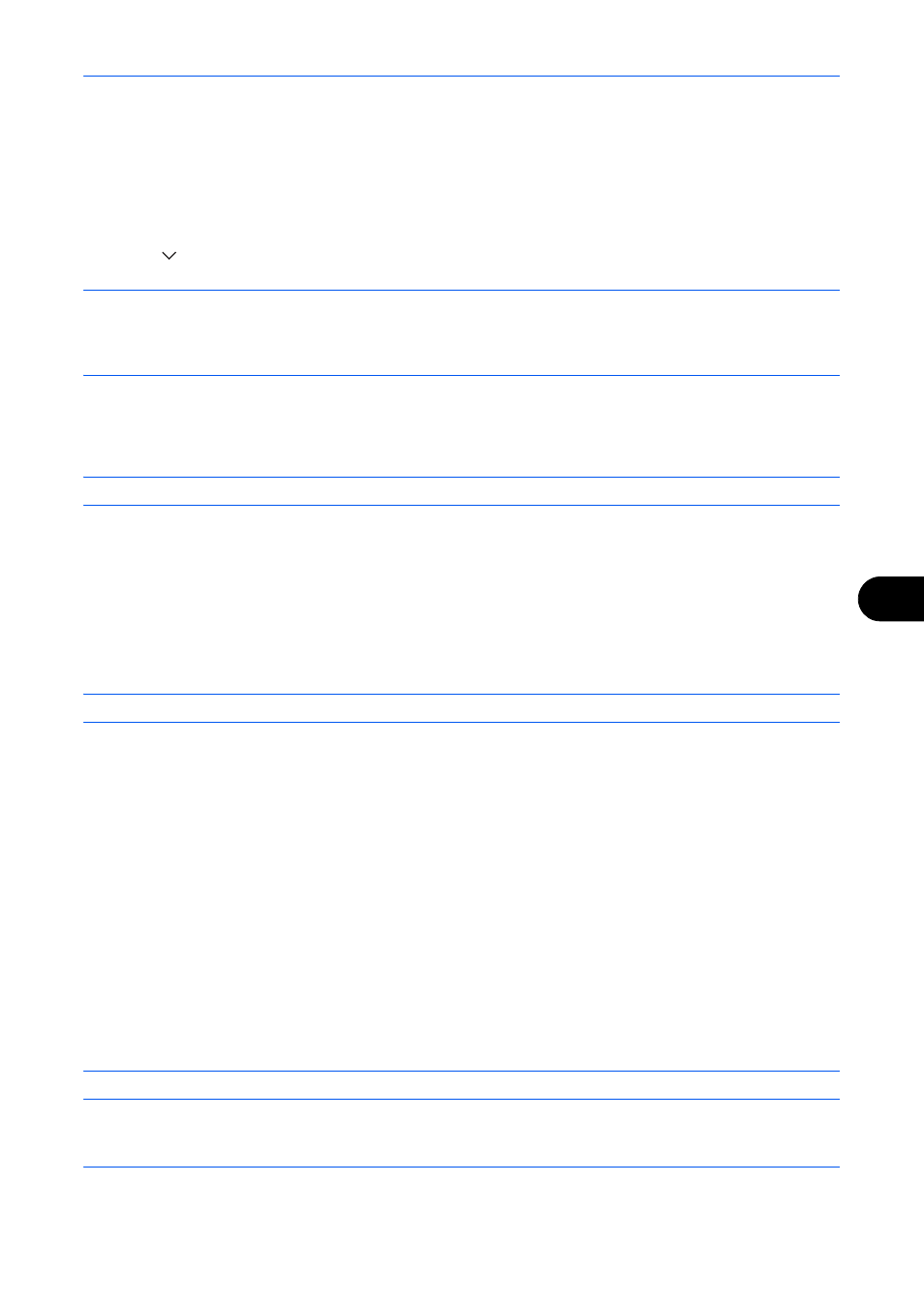
Configuración predeterminada (Menú Sistema)
9-97
9
Activación y desactivación de aplicaciones
Para usar una aplicación, configúrela como Activar.
Siga este procedimiento para empezar a usar una aplicación:
1
Pulse la tecla Menú Sistema.
2
Pulse [ ] y, a continuación, [Aplicación].
NOTA:
Si aparece la pantalla de autenticación de usuario, introduzca su nombre de usuario de inicio de
sesión y una contraseña, y pulse [Inicio sesión]. Para esto, necesita iniciar sesión con privilegios de
administrador. Consulte la sección Adición de un usuario (Lista de usuarios locales) en la página 10-6 para
conocer los valores predeterminados de nombre de usuario y contraseña de inicio de sesión.
3
Seleccione la aplicación que desee y pulse [Activar].
Puede ver información detallada sobre la aplicación seleccionada pulsando [Detalle].
NOTA:
Para salir de una aplicación, pulse [Desactivar].
4
Introduzca la clave de licencia y pulse [Oficial].
Algunas aplicaciones no requieren que se introduzca una clave de licencia. Si la pantalla de introducción
de clave de licencia no aparece, vaya al paso 5.
Para usar la aplicación a modo de prueba, pulse [Prueba] sin introducir la clave de licencia.
5
Cuando aparezca la pantalla de confirmación, pulse [Sí].
PRECAUCIÓN:
Si la cambia la fecha u hora mientras usa una aplicación, no podrá usar más la aplicación.
Inicio de aplicaciones
Puede iniciar cualquier aplicación configurada como Activar.
Siga este procedimiento para iniciar una aplicación:
1
Pulse la tecla Aplicación.
Aparece una lista de las aplicaciones disponibles en el panel digital.
2
Pulse la tecla de la aplicación que desea iniciar.
Se inicia la aplicación.
3
Para salir de la aplicación, pulse [
✕
].
4
Cuando aparezca la pantalla de confirmación de salir de la aplicación, pulse [Sí].
PRECAUCIÓN:
El procedimiento para salir de algunas aplicaciones puede ser diferente.